3Dサンプルの統合ファイルは下記の「52-1.zip」ファイルをダウンロードしてください。
 [52-1.zip]をダウンロードする。
[52-1.zip]をダウンロードする。解凍するとIntegration_P3D_0フォルダー内に
(1)Integration_P3D_0.pde
(2)BirdBox.pde
(3)Engin.pde
(4)GuardRail.pde
(5)My_OB.pde
(6)MyJet.pde
(7)SolarUnits.pde
(8)Train.pde
(9)TrussStructure.pde
(9)Yacht.pde
があります。 Integration_P3D_0.pdeをダブルクリックすると起動します。
(1)Processingのライブラリー(ControlP5)が必要となります。
(2)インポートは42章:ライブラリー(ControlP5_Button)を参照ねがいます。
(1)2016年7月下旬にWindows10へのアップグレードしました。
(1) Integration_P3D_0.pdeをダブルクリックすると以下の画面が表示されます。
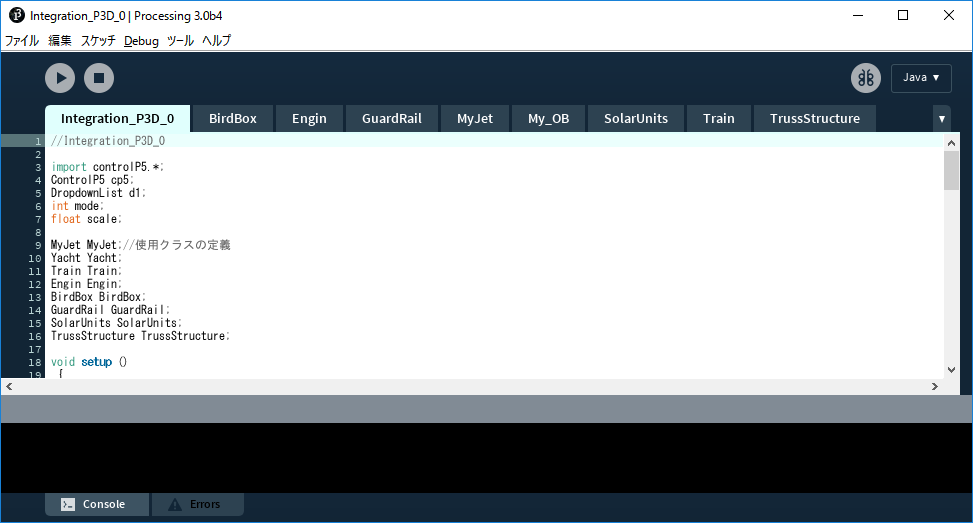
(2)「Run」ボタンを押します。
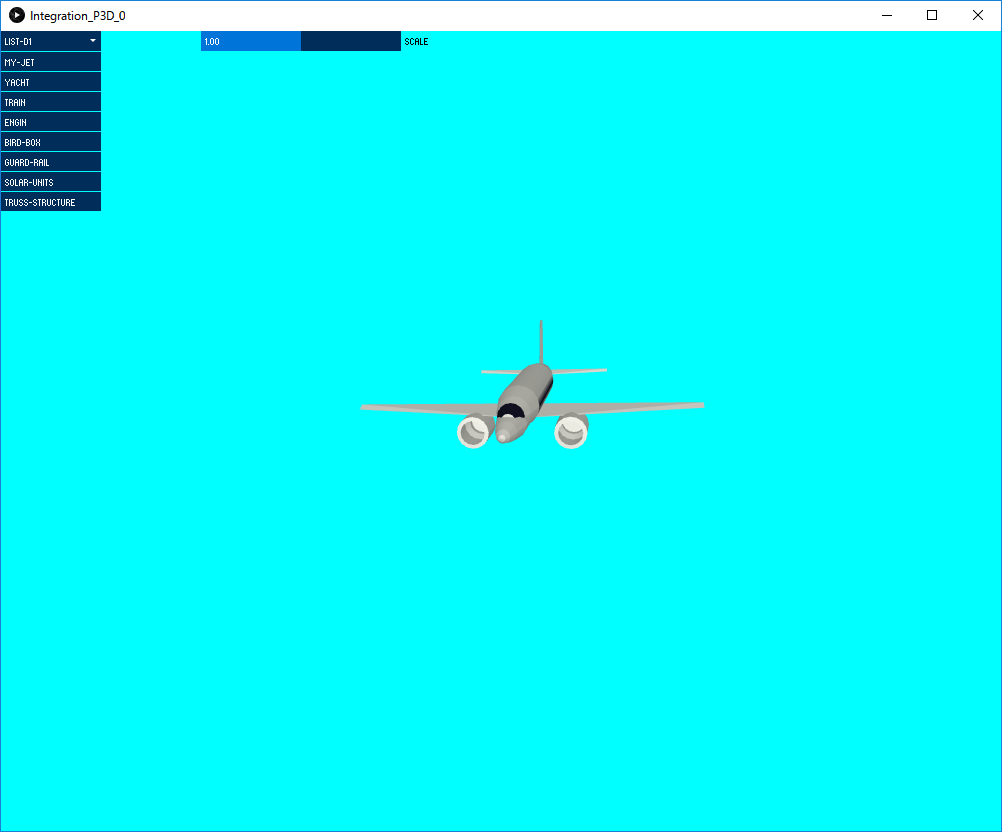
(3)マウスを動かすこと3Dオブジェクトの角度が変化します。
(4)スライダー(SCALE)で表示倍率が変化します。
(5)ドロップダウンリスト(LIST-D1)で表示する3Dオブジェクトが切り替わります。
(6)ドロップダウンリスト(LIST-D1)でYACHTを選択すると以下となります。
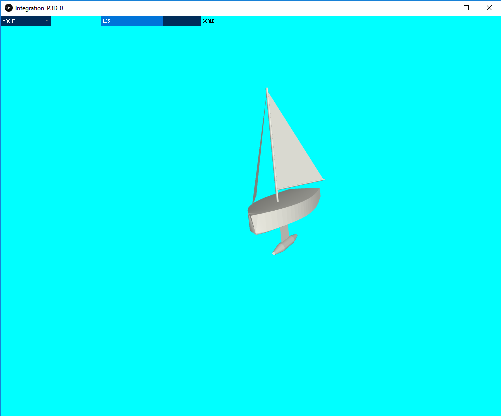
(7)ドロップダウンリスト(LIST-D1)でTRAINを選択すると以下となります。
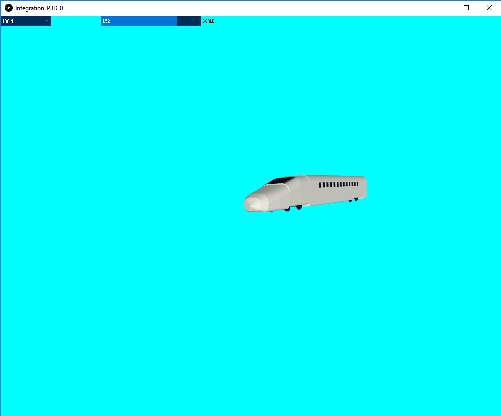
(8)ドロップダウンリスト(LIST-D1)でENGINを選択すると以下となります。
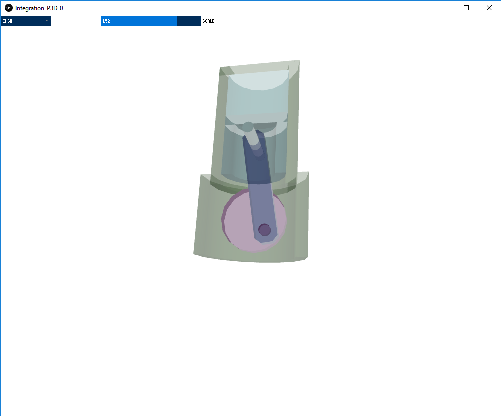
(9)ドロップダウンリスト(LIST-D1)でBIRD-BOXを選択すると以下となります。
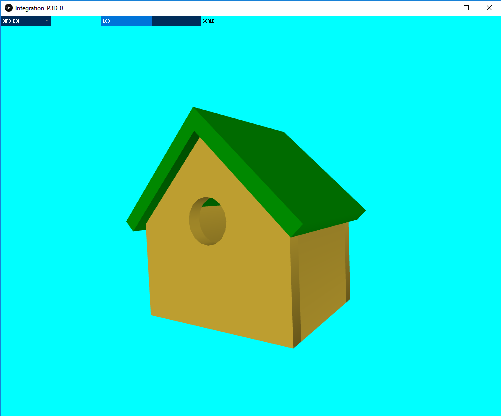
(10)ドロップダウンリスト(LIST-D1)でGUARD-RAILを選択すると以下となります。
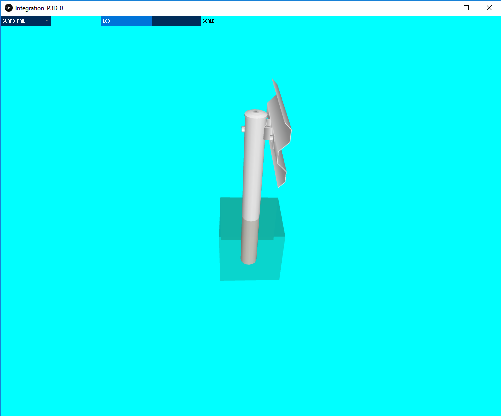
(11)ドロップダウンリスト(LIST-D1)でSOLAR-UNITSを選択すると以下となります。
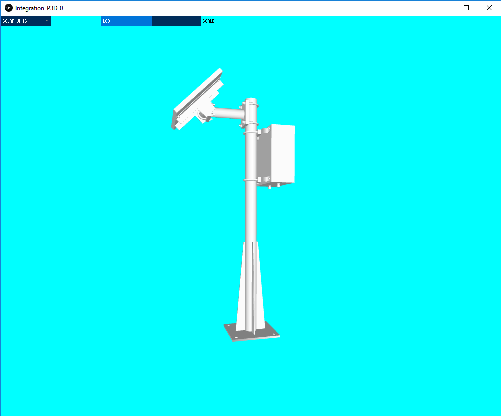
(12)ドロップダウンリスト(LIST-D1)でTRUSS-STRUCTUREを選択すると以下となります。
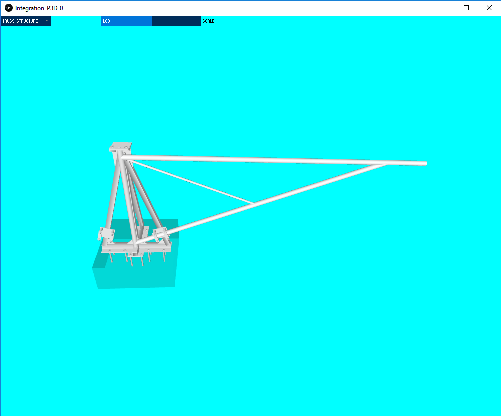
(1)3Dオブジェクトの切り替えはcontrolP5のDropdownListを利用すると、簡単な操作で切り替えができます。
(2)実行にはライブラリー「 controlP5 」が必要となります。
(3) 3Dサンプルの統合は比較的容易な作業でした。